Pertanyaan
Masalah: Bagaimana cara memperbaiki Halaman tidak dapat dimuat di Microsoft Store?
Halo, saya baru saja menginstal ulang PC saya, dan sekarang saya tidak dapat menggunakan Microsoft Store dengan benar. Setiap kali saya mencoba meluncurkannya, saya selalu menerima “Halaman tidak dapat dimuat. Silakan coba lagi nanti” kesalahan. Menekan "Refresh halaman ini" tidak benar-benar melakukan apa-apa, dan saya tidak terjebak dengan toko yang tidak berfungsi. Tolong bantu.
Jawaban Terpecahkan
Microsoft Store, sebelumnya dikenal sebagai Windows Store, adalah salah satu tambahan paling signifikan untuk sistem operasi secara keseluruhan.[1] Ini memungkinkan pengguna untuk mengunduh dan memperbarui aplikasi yang telah melewati pemeriksaan keamanan ekstensif – mengunjungi situs web pihak ketiga dan mengunduh perangkat lunak diperlukan jauh lebih sedikit daripada sebelumnya.
“Halaman tidak dapat dimuat. Silakan coba lagi nanti” adalah kesalahan Windows yang diterima pengguna saat mereka mencoba menggunakan Microsoft Store. Meskipun dalam beberapa kasus kejadiannya tidak konsisten, banyak orang mengatakan bahwa mereka hanya menemukan kesalahan setiap kali mereka mencoba meluncurkan aplikasi, menjadikannya sama sekali tidak berguna dalam keadaan seperti itu.
Keadaan yang dialami pengguna kesalahan ini mungkin juga berbeda. Beberapa pengguna mengatakan bahwa aktivitas dimulai secara tiba-tiba, tanpa mereka menginstal apa pun atau mengubah apa pun di sistem operasi mereka. Namun, kebanyakan orang mengklaim bahwa "Halaman tidak dapat dimuat" kesalahan Windows Store mulai terjadi setelah peristiwa tertentu, misalnya, setelah yang terbaru pembaruan diterapkan, atau OS diinstal ulang.
Dalam beberapa kasus, pengguna juga melaporkan menerima kode kesalahan yang menyertai pesan kesalahan – 0x80131505, 0x8000FFFF, 0x80131500, dan beberapa lainnya. Kode kesalahan ini mungkin memberikan sedikit petunjuk tentang mengapa kesalahan terjadi, meskipun tidak ada alasan khusus yang diberikan dalam pesan.
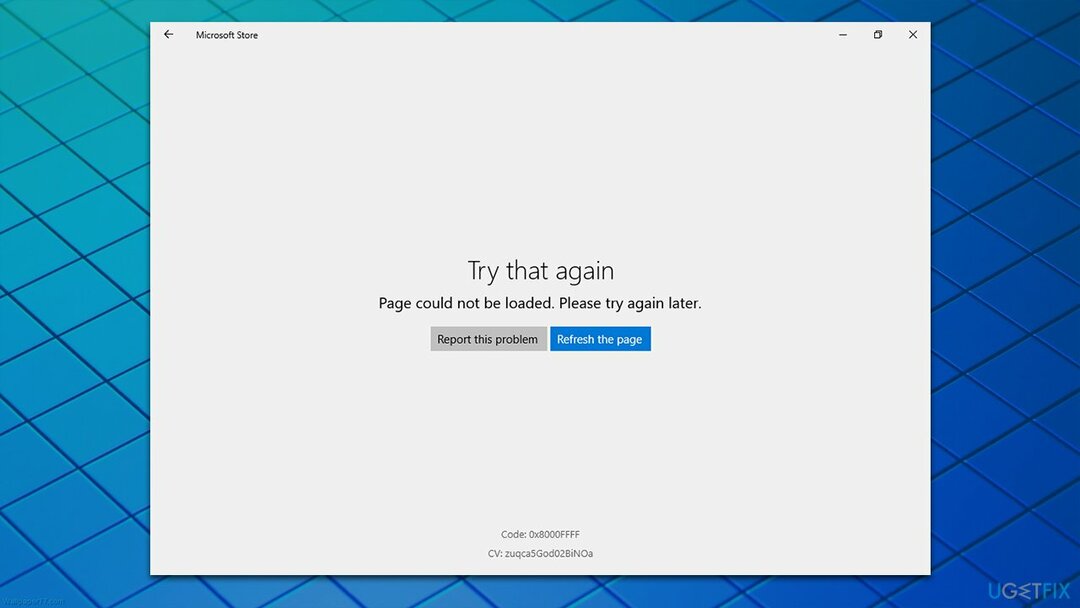
Oleh karena itu, mungkin ada banyak alasan untuk terjadinya kesalahan "Halaman tidak dapat dimuat" di Windows. Misalnya, file sistem yang rusak dapat menyebabkan aplikasi Windows tidak berfungsi, cache yang disadap,[2] infeksi virus, bug umum,[3] dan banyak lagi. Karena terkadang sulit untuk menentukan penyebab utamanya, sebaiknya jalankan pemindaian terlebih dahulu dengan utilitas perbaikan dan pemeliharaan PC gambar ulangMesin Cuci Mac X9 – mungkin untuk memperbaiki kesalahan secara otomatis.
Perbaiki 1. Jalankan pemecah masalah Aplikasi Windows Store
Untuk memperbaiki sistem yang rusak, Anda harus membeli versi berlisensi dari gambar ulang gambar ulang.
Seperti yang kami sebutkan berkali-kali, pemecah masalah Windows adalah alat yang hebat untuk memulai pemulihan Anda dari berbagai masalah komputer. Karena masalahnya terletak di dalam Microsoft Store, kami sarankan untuk menjalankan pemecah masalah yang sesuai terlebih dahulu:
- Jenis memecahkan masalah di pencarian Windows dan tekan Memasuki
- Di sisi kanan jendela, klik Pemecah masalah tambahan
- Gulir ke bawah untuk menemukan Aplikasi Toko Windows bagian dan pilih itu
- Klik Jalankan pemecah masalah dan tunggu sampai pemindaian selesai
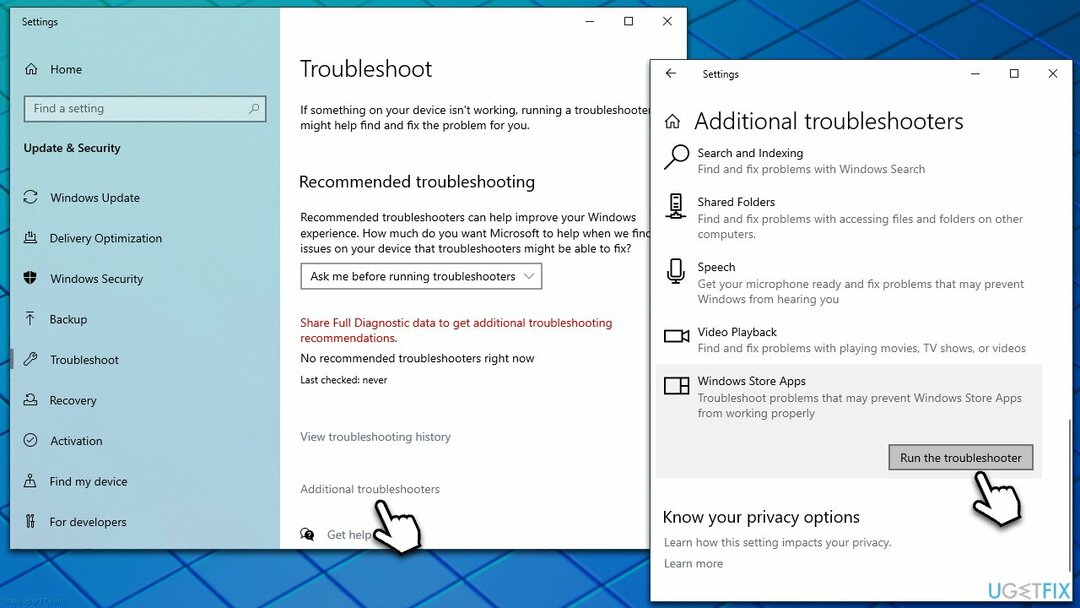
- Terapkan perbaikan yang disarankan dan mengulang kembali sistem Anda.
Perbaiki 2. Setel ulang cache Aplikasi Windows Store
Untuk memperbaiki sistem yang rusak, Anda harus membeli versi berlisensi dari gambar ulang gambar ulang.
- Di pencarian Windows, ketik wsreset.exe dan pukul Memasuki
- Pada titik ini, jendela pop-up hitam akan muncul – jangan tutup
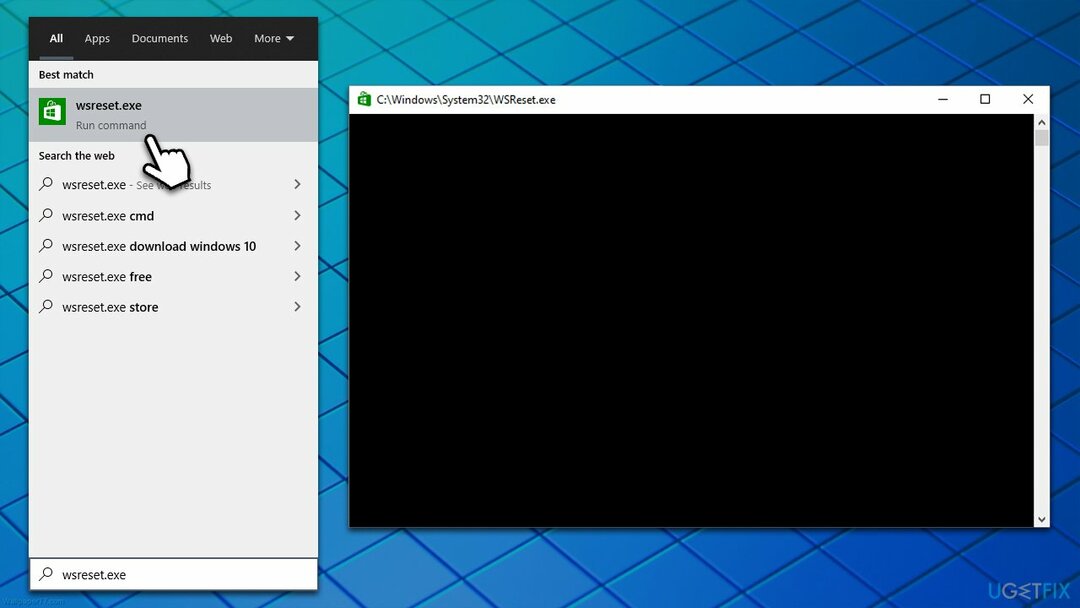
- Setelah reset cache selesai, Store akan dibuka kembali.
Perbaiki 3. Jalankan SFC dan DISM
Untuk memperbaiki sistem yang rusak, Anda harus membeli versi berlisensi dari gambar ulang gambar ulang.
Kerusakan file sistem bisa menjadi salah satu penyebab utama malfungsi pada Windows. Lanjutkan dengan langkah-langkah berikut untuk memperbaiki file sistem yang rusak:
- Jenis cmd di pencarian Windows
- Klik kanan pada Prompt Perintah dan pilih Jalankan sebagai administrator
- Kapan Kontrol Akun Pengguna muncul, klik Ya
- Rekatkan perintah berikut dan tekan Memasuki:
sfc /scannow - Tunggu hingga pemindaian selesai
- Segera setelah pemindaian selesai, Windows akan melaporkan apakah pelanggaran integritas ditemukan dan apakah dapat diperbaiki. Terlepas dari hasilnya, gunakan perintah ini selanjutnya, tekan Memasuki setelah masing-masing:
Disme /Online /Cleanup-Image /CheckHealth
Disme /Online /Cleanup-Image /ScanHealth
Disme /Online /Cleanup-Image /RestoreHealth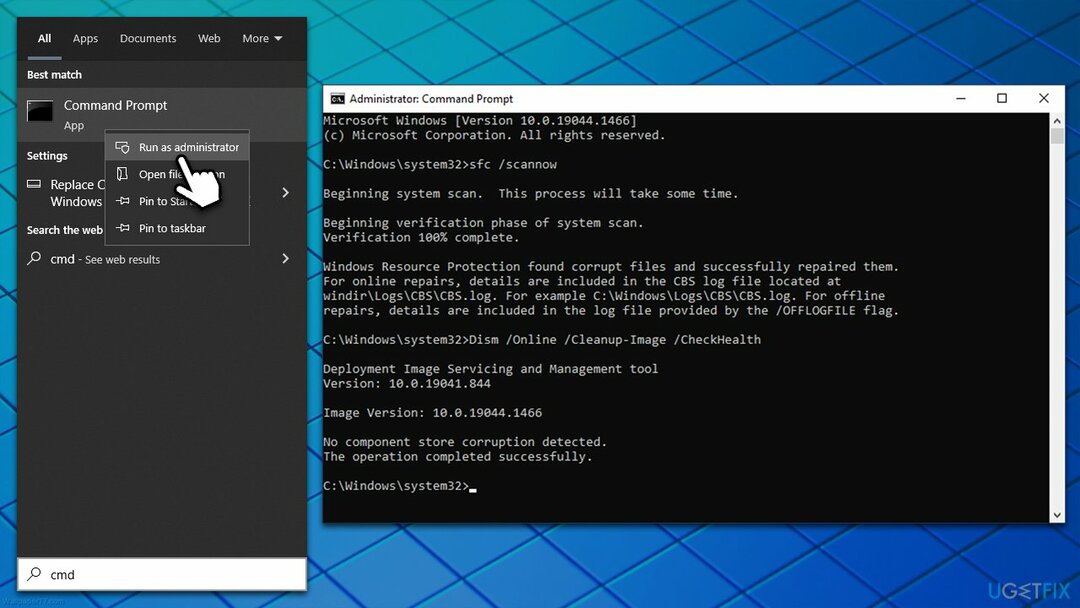
Perbaiki 4. Setel ulang koneksi internet
Untuk memperbaiki sistem yang rusak, Anda harus membeli versi berlisensi dari gambar ulang gambar ulang.
Dalam beberapa kasus, masalah ini dapat disebabkan oleh koneksi internet yang tidak stabil. Anda dapat mengatur ulang melalui Command Prompt:
- Membuka Command Prompt sebagai administrator seperti yang dijelaskan di atas
- Salin dan tempel perintah berikut, tekan Memasuki setelah masing-masing:
ipconfig /flushdns
ipconfig /registerdns
ipconfig / rilis
ipconfig / perbarui
setel ulang netsh winsock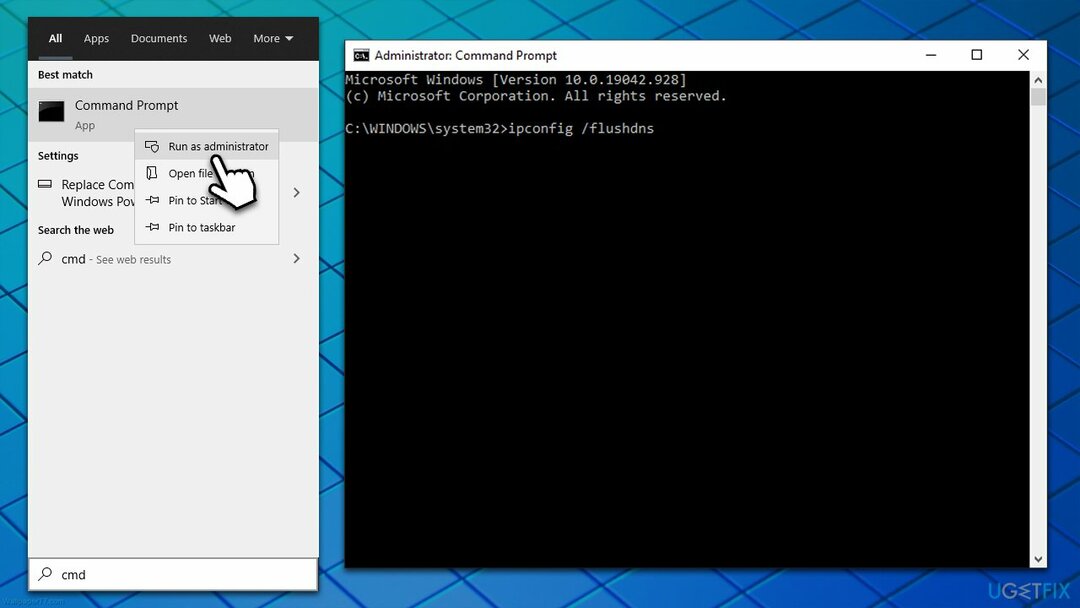
- Mengulang kembali mesin Anda.
Perbaiki 5. Gunakan TLS 1.2
Untuk memperbaiki sistem yang rusak, Anda harus membeli versi berlisensi dari gambar ulang gambar ulang.
- Jenis Pilihan internet di pencarian Windows dan tekan Memasuki
- Di sini, navigasikan ke Canggih tab
- Gulir ke bawah untuk menemukan bagian Keamanan
- Temukan Gunakan opsi TLS 1.2 – klik kotak centang untuk mengaktifkannya
- Klik Berlaku dan OKE.
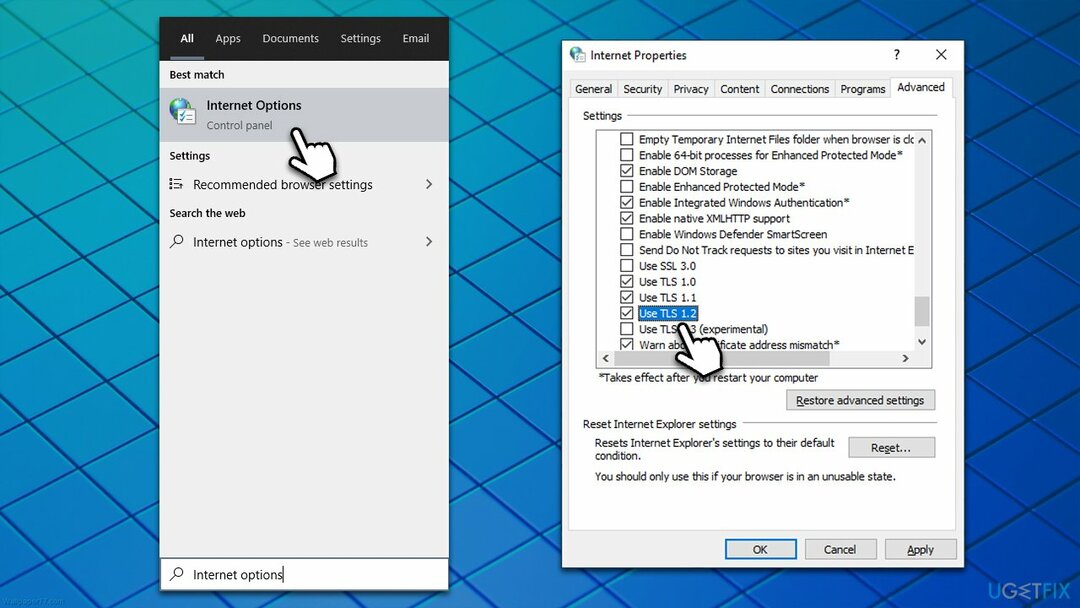
Perbaiki 6. Instal ulang pembaruan Windows terbaru
Untuk memperbaiki sistem yang rusak, Anda harus membeli versi berlisensi dari gambar ulang gambar ulang.
Jika masalah muncul segera setelah Windows diperbarui, Anda harus mencoba mencopot pemasangan pembaruan terbaru. Ingatlah bahwa opsi ini hanya tersedia untuk waktu terbatas setelah pembaruan terakhir dilakukan.
- Ketik Panel kendali di pencarian Windows dan tekan Memasuki
- Pergi ke Program > Copot pemasangan program
- Klik Lihat pembaruan yang diinstal di kiri
- Urutkan pembaruan tanggal
- Hapus instalan setiap entri tunggal yang telah diinstal baru-baru ini.
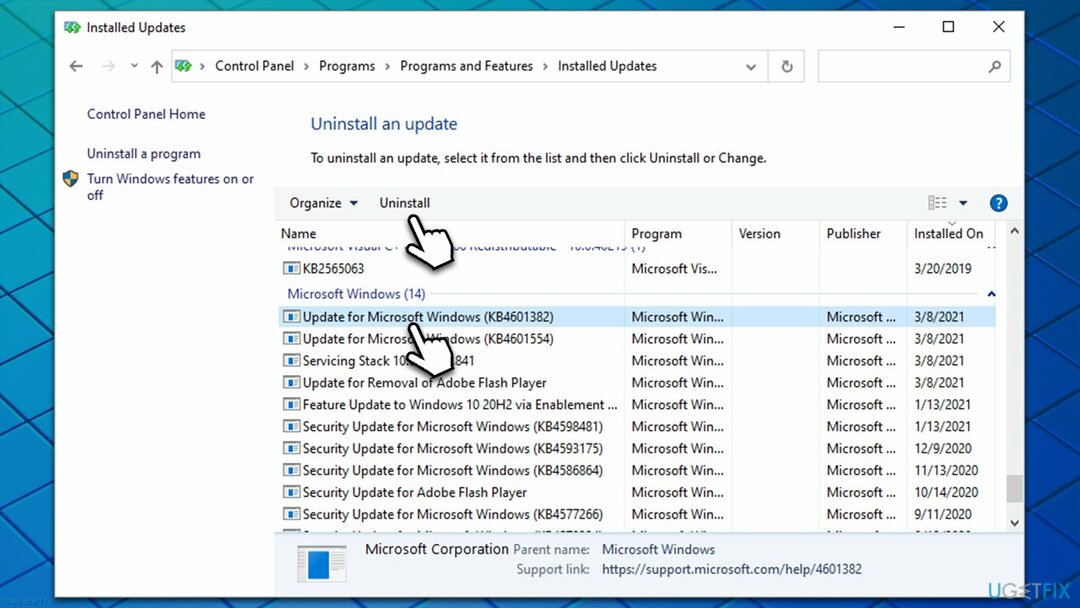
- Selanjutnya, ketik pembaruan Windows di Pencarian Windows dan tekan Memasuki. Di sini, klik Periksa pembaruan dan tunggu hingga pembaruan diinstal
- Mengulang kembali komputer Anda dan lihat apakah masalahnya tetap ada.
Perbaiki 7. Hapus file folder SoftwareDistribution
Untuk memperbaiki sistem yang rusak, Anda harus membeli versi berlisensi dari gambar ulang gambar ulang.
- Membuka Command Prompt sebagai administrator
- Salin dan tempel baris perintah berikut, tekan Memasuki setelah masing-masing:
Bit Stop Bersih
Berhenti Bersih wuauserv
Aplikasi Berhenti Bersih
Net Stop cryptsvc
Ren %systemroot%\\SoftwareDistribution SoftwareDistribution.bak
Ren %systemroot%\\system32\\catroot2 catroot2.bak
Bit Mulai Bersih
Mulai Bersih wuauserv
Mulai bersih appidsvc
Mulai Bersih cryptsvc - Mengulang kembali sistem Anda.
Perbaiki 8. Setel ulang atau perbaiki Toko
Untuk memperbaiki sistem yang rusak, Anda harus membeli versi berlisensi dari gambar ulang gambar ulang.
- Klik kanan pada Awal dan pilih Aplikasi & Fitur
- Gulir ke bawah untuk menemukan Toko Microsoft dan klik Opsi lanjutan
- Klik Mengakhiri dan pilih Memperbaiki
- Jika itu tidak memperbaiki kesalahan Halaman tidak dapat dimuat, coba gunakan Mengatur ulang alih-alih.
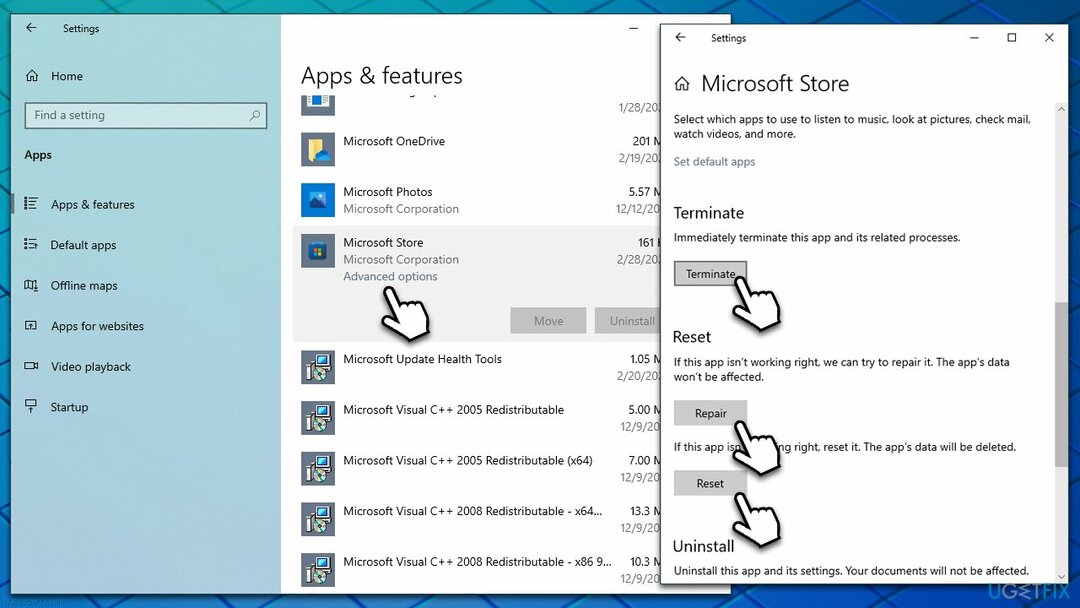
Perbaiki 9. Instal ulang Microsoft Store
Untuk memperbaiki sistem yang rusak, Anda harus membeli versi berlisensi dari gambar ulang gambar ulang.
Anda tidak dapat menghapus instalan Microsoft Store secara biasa, karena ini adalah komponen bawaan. Namun, Anda dapat melakukannya dengan menggunakan perintah PowerShell:
- Klik kanan pada Awal dan pilih PowerShell (Admin)
- Kapan Kontrol Akun Pengguna muncul, klik Ya
- Salin dan tempel perintah berikut:
Dapatkan-AppXPackage *WindowsStore* -AllUsers | Foreach {Add-AppxPackage -DisableDevelopmentMode -Register “$($_.InstallLocation)\\AppXManifest.xml”} - tekan Memasuki.
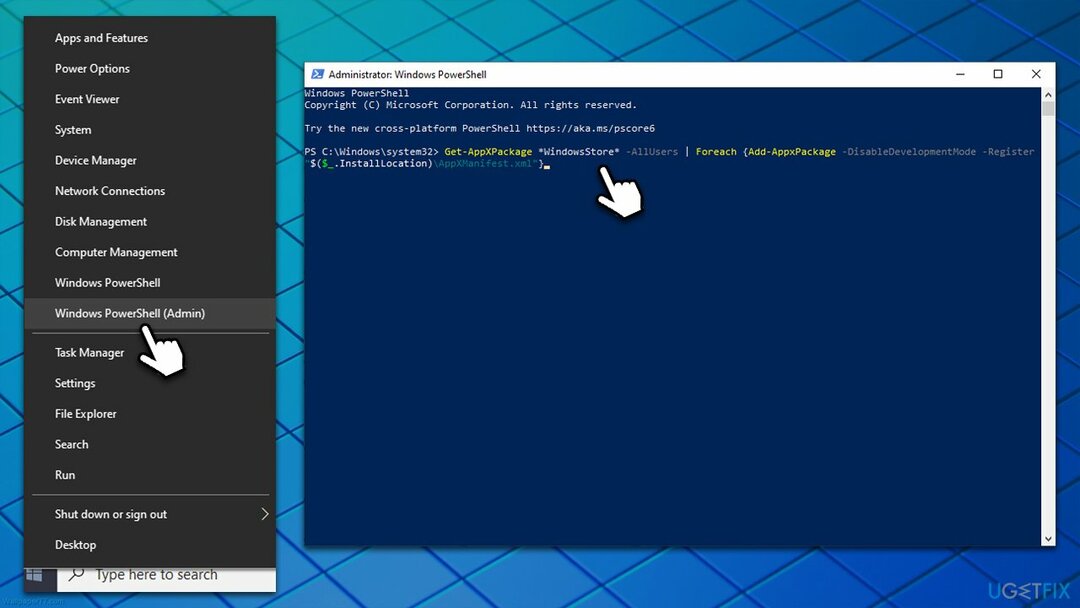
Perbaiki Kesalahan Anda secara otomatis
tim ugetfix.com mencoba melakukan yang terbaik untuk membantu pengguna menemukan solusi terbaik untuk menghilangkan kesalahan mereka. Jika Anda tidak ingin bersusah payah dengan teknik perbaikan manual, silakan gunakan perangkat lunak otomatis. Semua produk yang direkomendasikan telah diuji dan disetujui oleh para profesional kami. Alat yang dapat Anda gunakan untuk memperbaiki kesalahan Anda tercantum di bawah ini:
Menawarkan
lakukan sekarang!
Unduh PerbaikiKebahagiaan
Menjamin
lakukan sekarang!
Unduh PerbaikiKebahagiaan
Menjamin
Jika Anda gagal memperbaiki kesalahan Anda menggunakan Reimage, hubungi tim dukungan kami untuk mendapatkan bantuan. Tolong, beri tahu kami semua detail yang menurut Anda harus kami ketahui tentang masalah Anda.
Proses perbaikan yang dipatenkan ini menggunakan database 25 juta komponen yang dapat menggantikan file yang rusak atau hilang di komputer pengguna.
Untuk memperbaiki sistem yang rusak, Anda harus membeli versi berlisensi dari gambar ulang alat penghapus malware.

VPN sangat penting dalam hal privasi pengguna. Pelacak online seperti cookie tidak hanya dapat digunakan oleh platform media sosial dan situs web lain tetapi juga Penyedia Layanan Internet Anda dan pemerintah. Bahkan jika Anda menerapkan pengaturan paling aman melalui browser web Anda, Anda masih dapat dilacak melalui aplikasi yang terhubung ke internet. Selain itu, browser yang berfokus pada privasi seperti Tor bukanlah pilihan yang optimal karena kecepatan koneksi yang berkurang. Solusi terbaik untuk privasi utama Anda adalah Akses Internet Pribadi – menjadi anonim dan aman saat online.
Perangkat lunak pemulihan data adalah salah satu opsi yang dapat membantu Anda pulihkan file Anda. Setelah Anda menghapus file, itu tidak menghilang begitu saja – itu tetap ada di sistem Anda selama tidak ada data baru yang tertulis di atasnya. Pemulihan Data Pro adalah perangkat lunak pemulihan yang mencari salinan yang berfungsi dari file yang dihapus di dalam hard drive Anda. Dengan menggunakan alat ini, Anda dapat mencegah hilangnya dokumen berharga, tugas sekolah, foto pribadi, dan file penting lainnya.